Opcja "Stołówka" dostępna w menu "Uczniowie" umożliwia wprowadzenie informacji o żywieniu ucznia w placówce. W przypadku dodania daty zakończenia dany uczeń będzie wyświetlany do dnia zakończenia, a następnie zniknie z listy. Istnieje również możliwość ręcznego dodania informacji na pojedynczym uczniu w "Księdze uczniów" w zakładce "Szczegóły". Informacje dodawane w opcji "Stołówka" lub bezpośrednio na uczniu pobierane są między innymi do raportu "Lista uczniów-stołówka".

Dodawanie
Aby dodać informację o uczęszczaniu na stołówkę , należy:
1.wybrać z listy posiłek do, którego zostaną dopisani uczniowie
2.w zakładce "Uczniowie" nacisnąć przycisk "Dopisz nowych uczniów" ![]()
3.w wyświetlonym oknie ![]() wybrać rok szkolny oraz oddział a następnie zaznaczyć dzieci (przykład oznaczony kolorem pomarańczowym)
wybrać rok szkolny oraz oddział a następnie zaznaczyć dzieci (przykład oznaczony kolorem pomarańczowym)
4.nacisnąć przycisk "Dodaj informacje o posiłkach" ![]()
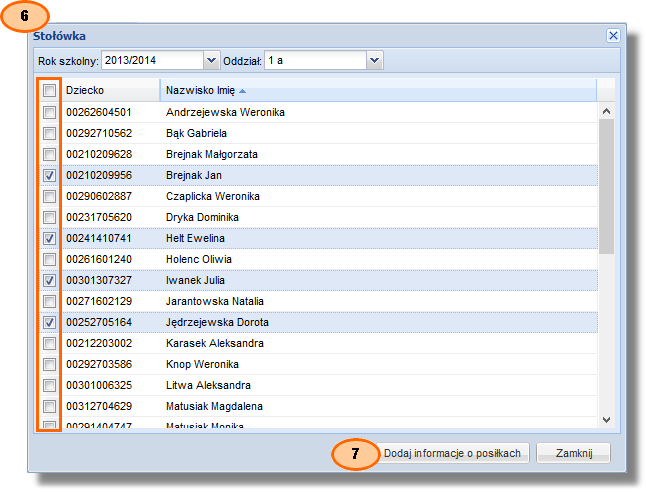
5.w nowo otwartym oknie ![]() uzupełnić dane według poniższego opisu
uzupełnić dane według poniższego opisu
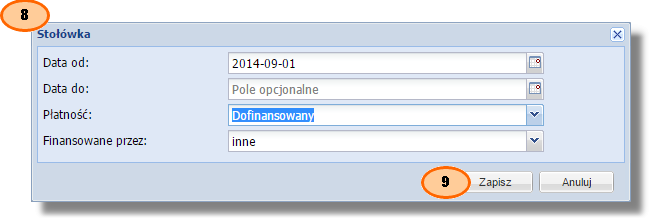
Pole |
Opis |
Data od |
pole wymagane; należy wprowadzić ręcznie datę w formacie RRRR-MM-DD lub przy pomocy kalendarza poprzez kliknięcie w przycisk |
Data do |
pole opcjonalnie do uzupełnienia; datę należy wprowadzić ręcznie w formacie RRRR-MM-DD lub przy pomocy kalendarza poprzez kliknięcie w przycisk |
Płatność |
należy wybrać z listy •pełnopłatny •dofinansowany •refundowany |
Finansowanie przez |
należy wybrać z listy w przypadku dofinansowania lub refundacji; w przypadku wybrania "pełnopłatny" pole to staje się nieaktywne |
5.zatwierdzić przyciskiem "Zapisz" ![]()
Zamykanie informacji o posiłku
Aby zakończyć wpis dla pojedynczego lub kilku uczniów, należy:
1.zaznaczyć uczniów - przykład oznaczony numerem ![]()
2.kliknąć przycisk "Zakończ wpisy dla zaznaczonych uczniów" ![]()
3.w wyświetlonym oknie ![]() w polu "Data zakończenia" uzupełnić datę w formacie RRRR-MM-DD lub przy użyciu kalendarza poprzez kliknięcie w przycisk
w polu "Data zakończenia" uzupełnić datę w formacie RRRR-MM-DD lub przy użyciu kalendarza poprzez kliknięcie w przycisk ![]()
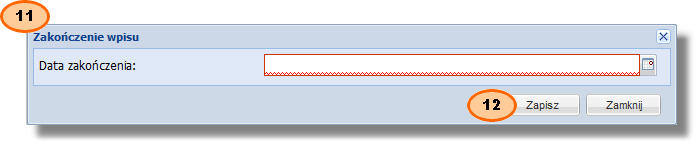
4.zatwierdzić przyciskiem "Zapisz" ![]()
|
Po dodaniu daty zakończenia dany uczeń będzie wyświetlany do dnia zakończenia, a następnie znika z listy. |
|
|
Usuwanie
Aby usunąć wpis dla pojedynczego lub kilku uczniów, należy:
1.zaznaczyć uczniów z lewej części ekranu - przykład oznaczony numerem ![]()
2.kliknąć przycisk "Usuń" ![]()
3.wyświetlony komunikat ![]() zatwierdzić przyciskiem "Tak"
zatwierdzić przyciskiem "Tak" ![]()
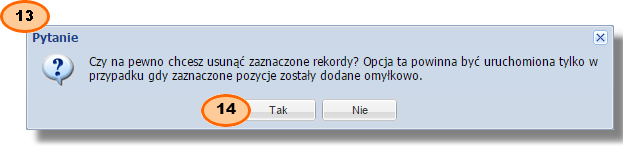
|
Opcji usuwania używa się tylko w przypadku błędnego wpisu. Jeżeli uczeń uczęszczał do stołówki i chcemy go usunąć z listy ponieważ nie będzie więcej pobierał posiłków, należy dokonać zakończenia wpisu, a nie usunięcia. |
Wyszukiwanie
Aby zawęzić wyświetlaną listę (np. do dzieci o tym samym nazwisku) w polu "Szukaj" ![]() należy wpisać znaki kluczowe (np. początek imienia lub nazwiska), następnie nacisnąć klawisz ENTER na klawiaturze.
należy wpisać znaki kluczowe (np. początek imienia lub nazwiska), następnie nacisnąć klawisz ENTER na klawiaturze.
Generowanie wydruku
Aby wygenerować wydruk zawierający liczbę uczniów według oddziałów na wybrany dzień, należy:
1.nacisnąć przycisk "Wydruk" ![]()
2.w wyświetlonym oknie ![]() w polu "Stan na dzień" uzupełnić datę w formacie RRRR-MM-DD lub przy użyciu kalendarza poprzez kliknięcie w przycisk
w polu "Stan na dzień" uzupełnić datę w formacie RRRR-MM-DD lub przy użyciu kalendarza poprzez kliknięcie w przycisk ![]()
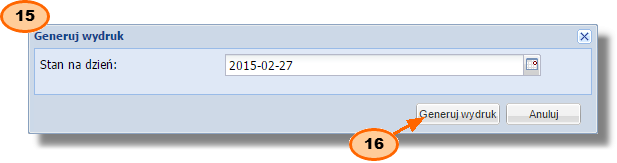
3.nacisnąć przycisk "Generuj wydruk" ![]()